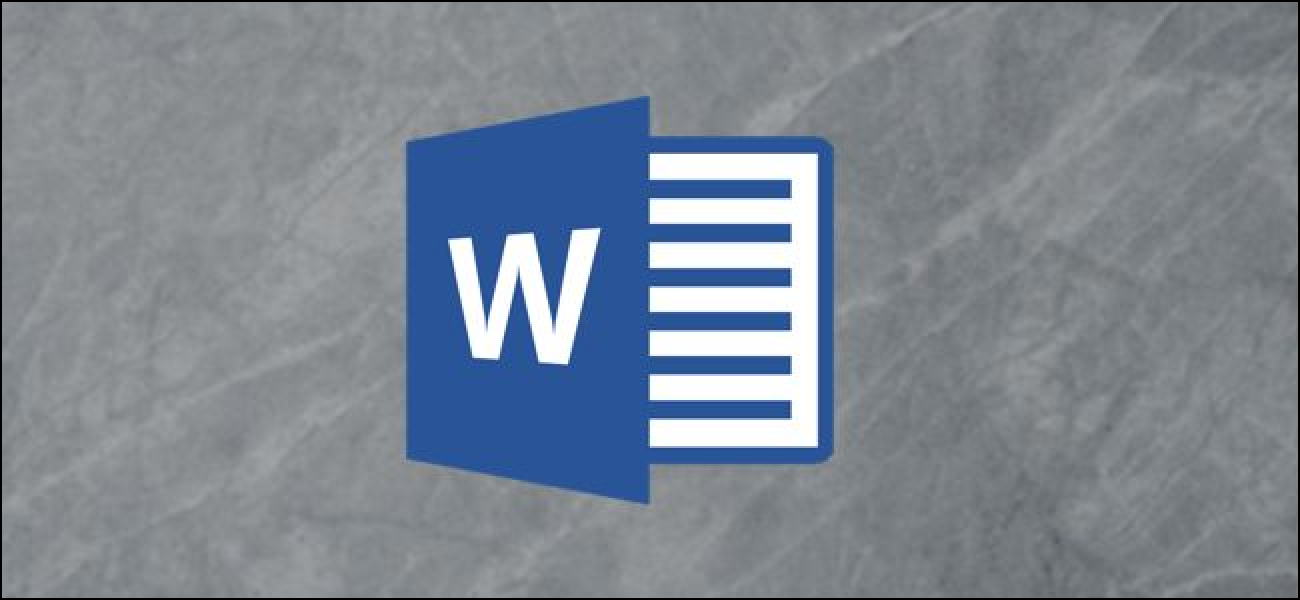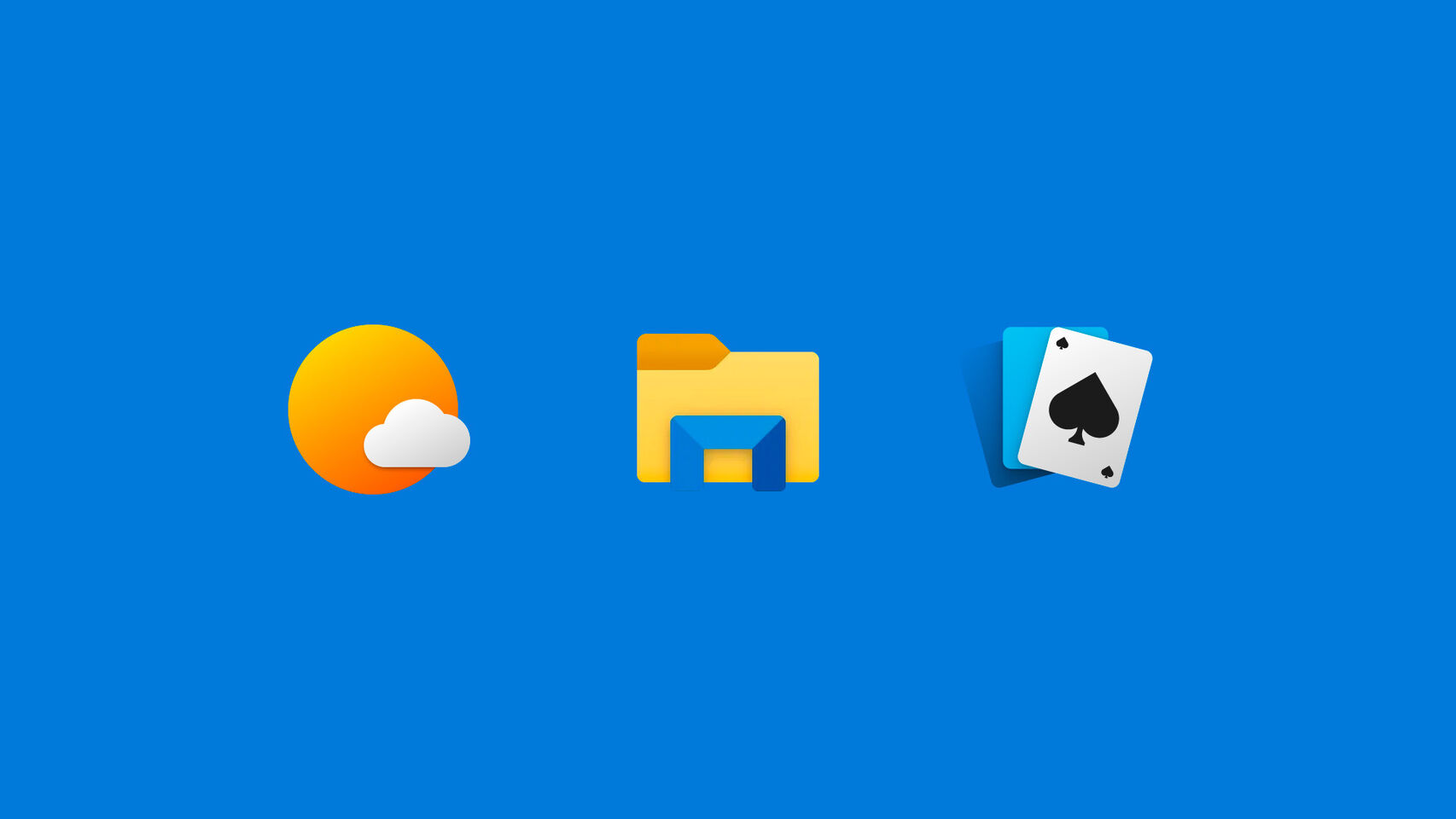Cara mentransfer WhatsApp dari iPhone ke smartphone Android apa pun

Lebih dari satu dekade telah berlalu sejak peluncuran WhatsApp dan cara resmi untuk mentransfer WhatsApp dari iPhone ke Android belum tersedia. Sejak smartphones telah menjadi terjangkau, orang-orang terus mengganti ponsel mereka setiap tahun dan itu benar-benar sulit memindahkan WhatsApp dari iPhone ke Android ketika Anda beralih ke Android.
Baru-baru ini saya beralih dari iPhone 7 ke Google Pixel 2 XL dan kemudian terus beralih ke perangkat Android yang berbeda untuk menguji banyak aplikasi. Sangat mudah untuk memindahkan aplikasi dan media dari satu smartphone ke smartphone lainnya terlepas dari sistem operasinya. Tetapi tantangan sebenarnya adalah dengan data aplikasi dan terutama mengekspor obrolan WhatsApp dari iPhone ke smartphone Android.
Untungnya, ada beberapa alat bagus yang tersedia di pasaran yang dapat mengembalikan cadangan WhatsApp dari iPhone ke perangkat Android apa pun. Dr.Fone – Transfer WhatsApp Ini adalah salah satu alat untuk mencadangkan, memulihkan, dan mentransfer pesan WhatsApp dari iPhone ke Android dan sebaliknya. Seiring dengan WhatsApp, ia juga dapat menangani aplikasi perpesanan populer lainnya seperti Line, WeChat, Viber dan Kik.
Biarkan kami melihat bagaimana Anda dapat mengembalikan pesan WhatsApp dari iPhone ke smartphone Android apa pun.
Langkah-langkah untuk mentransfer WhatsApp
Tutorial langkah demi langkah untuk memindahkan obrolan WhatsApp dari iPhone ke Android
Alat yang kami gunakan untuk mengekspor pesan WhatsApp dari iPhone ke Android adalah "dr.fone – transfer WhatsApp". Ini tersedia untuk keduanya Windows dan sistem operasi Mac. Dengan versi uji coba, Anda dapat membuat cadangan obrolan WhatsApp dan mempratinjau konten cadangan.
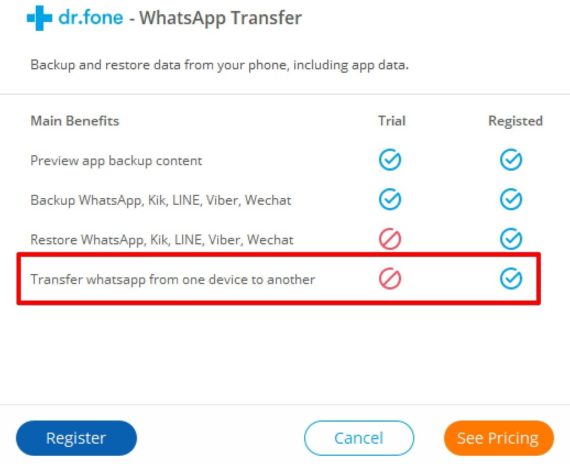
Tetapi untuk mentransfer atau mengembalikan cadangan WhatsApps pada perangkat yang sama atau yang lain, Anda harus membeli lisensi untuk mendaftarkan perangkat lunak. Pada saat menulis artikel ini, dr.fone – WhatsApp Transfer menawarkan tiga jenis lisensi: Lisensi 1 tahun, Lisensi seumur hidup y 1 tahun lisensi komersial dari $ 21,95
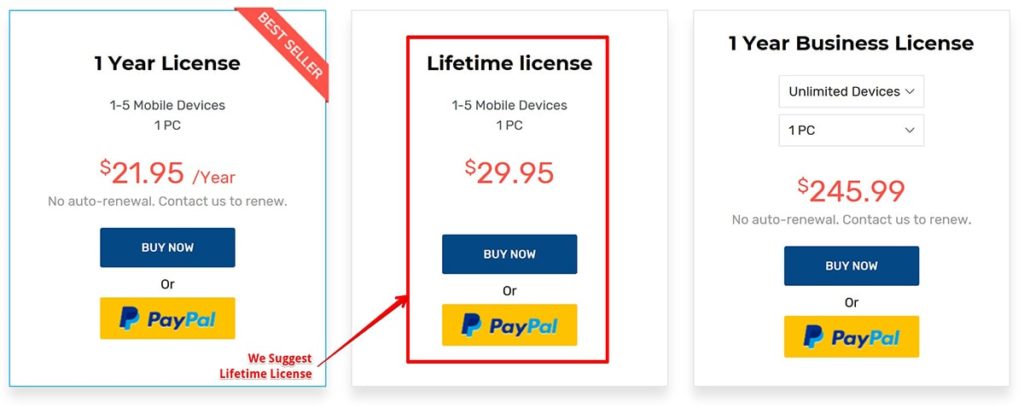
Jika anggaran memungkinkan, kami sarankan untuk membeli "Lisensi Seumur Hidup" untuk $ 29,95 bukannya "Lisensi 1 Tahun" untuk $ 21,95. Karena hanya dengan tambahan $ 8, Anda akan mendapatkan dukungan dan pembaruan seumur hidup.
Setelah Anda membeli lisensi pilihan Anda, Anda akan menerima kunci lisensi di email Anda dan Ikuti langkah-langkah di bawah ini untuk mentransfer WhatsApp dari iPhone ke Android dengan mudah:
Langkah 1: Unduh dan instal dr.fone – WhatsApp Transfer
Pertama yang Anda butuhkan unduh dr.fone – Transfer WhatsApp dari situs web resmi. Tergantung pada sistem operasi Anda, unduh Windows atau versi Mac. Untuk tutorial ini, saya membeli Windows lisensi dan menggunakan Windows versi dr.fone.
Setelah mengunduh file "drfone_restoreapp_setup.exe", klik dua kali untuk menjalankan pengaturan penginstal. Klik tombol Install untuk memulai proses instalasi.
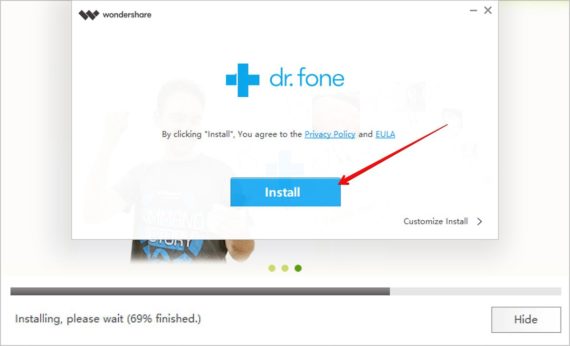
Seluruh proses instalasi dapat memakan waktu beberapa menit. Setelah menyelesaikan proses instalasi, klik tombol Mulai Sekarang untuk membuka dr.fone – WhatsApp Transfer Software.
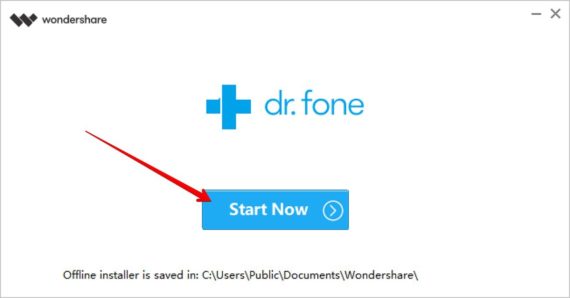
Langkah 2: Daftarkan kunci lisensi Anda
Untuk mentransfer pesan WhatsApp dari iPhone ke Android, Anda harus terlebih dahulu mendaftarkan perangkat lunak dengan kunci lisensi Anda untuk membuka kunci semua fitur. Untuk melakukan ini, klik "Akun“Di menu kanan atas.
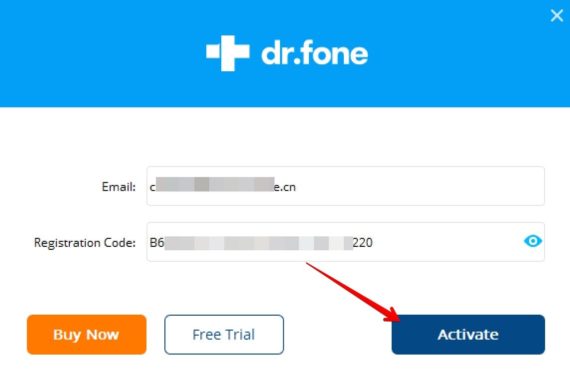
Masukkan alamat email yang Anda gunakan saat membeli lisensi bersama dengan kunci lisensi yang diterima di email Anda. Setelah memasukkan alamat email dan kunci lisensi, tekan tombol Activate untuk mendaftarkan perangkat lunak.
Langkah 3: Pilih Transfer pesan WhatsApp
Perangkat lunak Dr.Fone dirancang dengan cermat dan dikategorikan semua berdasarkan aplikasi. Dari daftar aplikasi di menu di sebelah kiri, pilih "WhatsApp" dan dari fungsi yang tersedia, pilih "Transfer pesan WhatsApp"
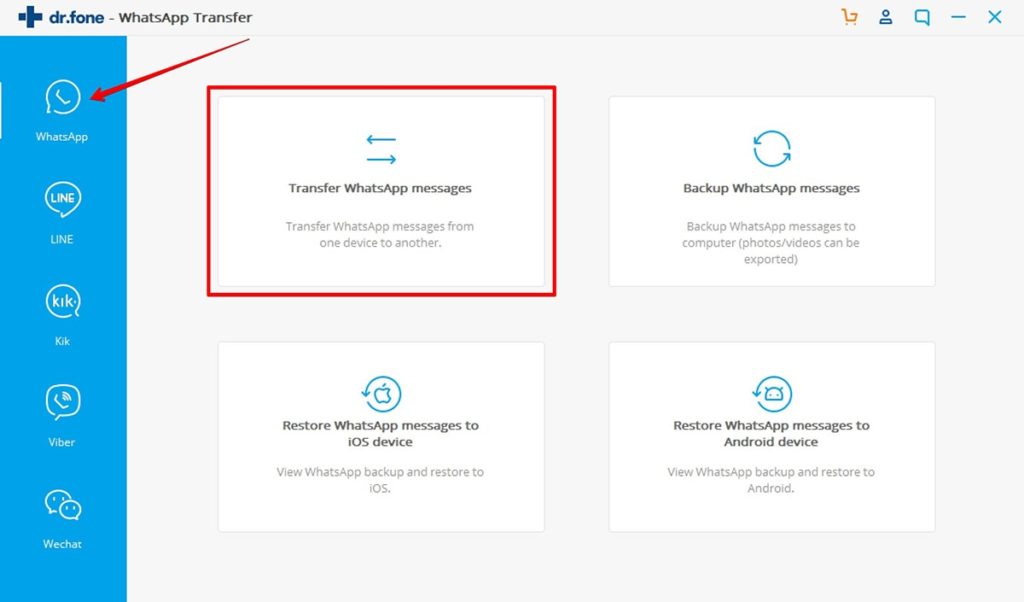
Langkah 4: Hubungkan iPhone dan perangkat Android Anda
Sekarang kumpulkan perangkat iPhone dan Android Anda dengan kabel USB. Dr.Fone: WhatsApp Transfer akan secara otomatis mendeteksi perangkat yang terhubung.
Anda dapat melihat jendela sembul di Android dan iPhone Anda yang menunjukkan “Izinkan debugging USB?"Y"Apakah Anda mempercayai komputer ini?"Masing-masing. Jika Anda melihatnya pastikan untuk mengklik Izinkan di Android dan Kepercayaan di iPhone (Ikuti langkah 1-4 di sini untuk mengaktifkan debugging USB di Android)

Perangkat yang terhubung pertama akan diperlakukan sebagai Sumber dan perangkat yang terhubung terakhir akan diperlakukan sebagai Tujuan. Anda harus sangat berhati-hati saat memilih perangkat sumber dan tujuan.
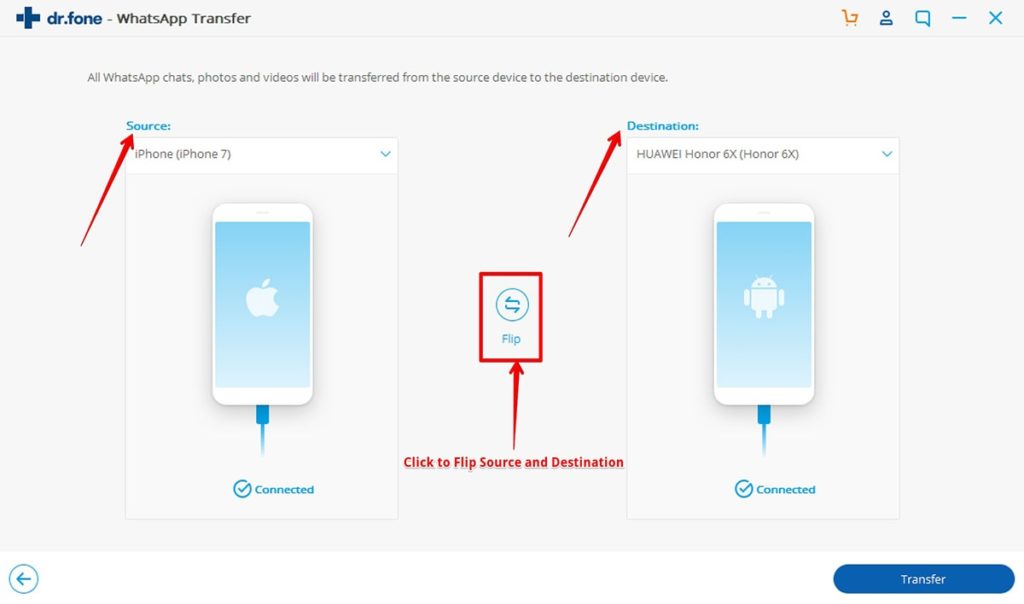
Semua obrolan, gambar, dan video WhatsApp pada perangkat sumber akan disalin ke perangkat tujuan. Karena kami mentransfer obrolan WhatsApp dari iPhone ke Android, pastikan iPhone sedang dalam sumber dan Android ada di Destination.
Jika Anda perlu menukar perangkat sumber dan tujuan, klik "BerbaliklahIkon sekali.
Langkah 5: Transfer obrolan dan media WhatsApp ke Android
Setelah memilih sumber dan perangkat tujuan dengan benar, klik Transfer tombol untuk mulai mengekspor WhatsApp dari iPhone ke Android.
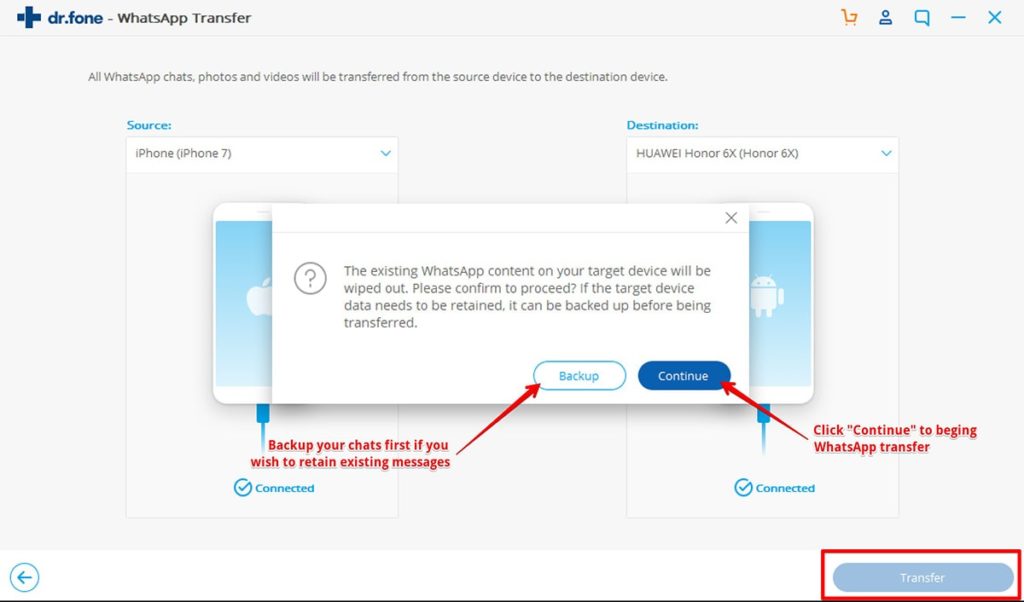
Saat Anda menekan tombol "Transfer", Anda akan melihat pesan peringatan yang mengatakan "Konten WhatsApp yang ada di perangkat tujuan akan dihapus dan diganti dengan konten sumber WhatsApp".

Klik Ikuti untuk melanjutkan dan terus memantau kemajuan restorasi. Seluruh proses ini dapat memakan waktu 5-10 menit dan Anda akan diminta untuk melakukan beberapa tindakan pada perangkat Android.
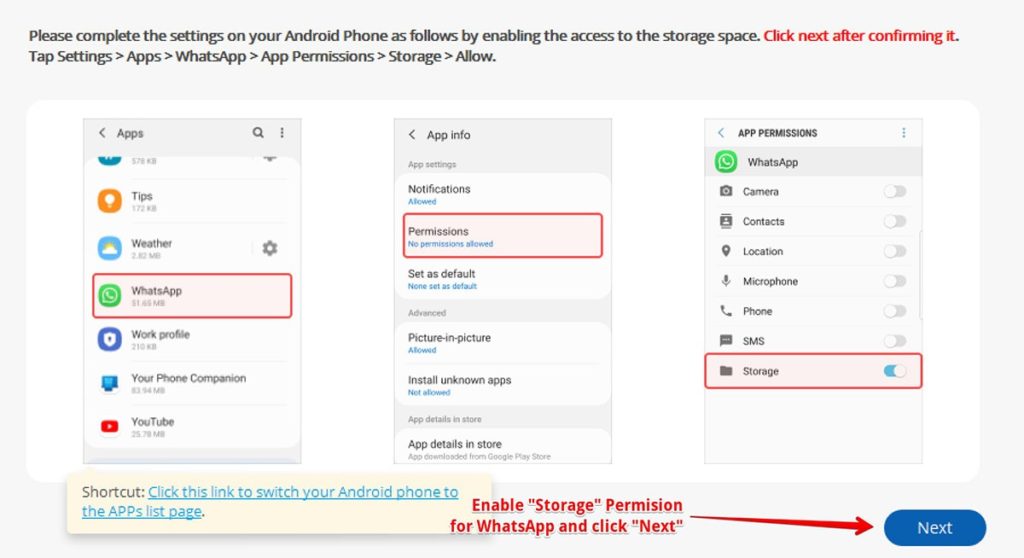
Setelah beberapa menit, Anda harus mengaktifkan "PenyimpananIzin untuk WhatsApp (di perangkat target) saat dipromosikan dan klik selanjutnya setelah mengizinkan izin.

Sekali lagi, setelah beberapa menit, Anda akan melihat popup baru yang meminta Anda untuk mengatur aplikasi WhatsApp (di perangkat target). Verifikasi nomor ponsel Anda, masukkan nama profil Anda dan ikuti instruksi WhatsApp sampai Anda melihat Obrolan layar.
Note: Ketika Anda mengkonfigurasi WhatsApp, Anda mungkin diminta untuk memilih cadangan lokal sebelumnya untuk memulihkan pesan. Abaikan dan klik Lewati. Singkatnya, Anda harus mengonfigurasi WhatsApp tanpa memilih cadangan sebelumnya.
Ketika Anda melihat layar "Obrolan", klik tombol selanjutnya di perangkat lunak Dr.Fone dan tunggu beberapa menit lagi hingga langkah-langkah akhir mencapai 100%.
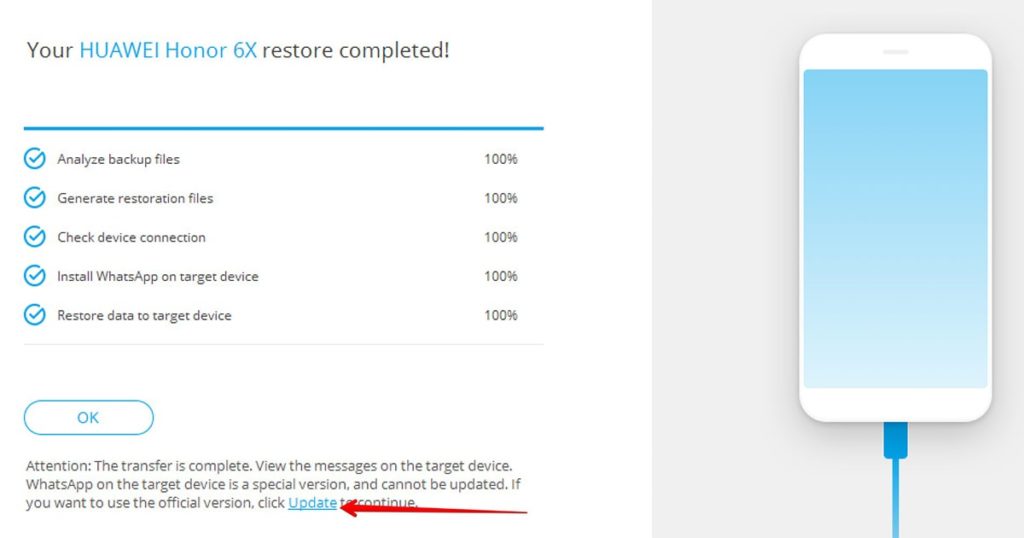
Anda telah menyelesaikan seluruh proses untuk mengekspor WhatsApp dari iPhone ke Android. Sekarang buka WhatsApp di perangkat Android Anda dan Anda akan melihat semua obrolan dan media iPhone.
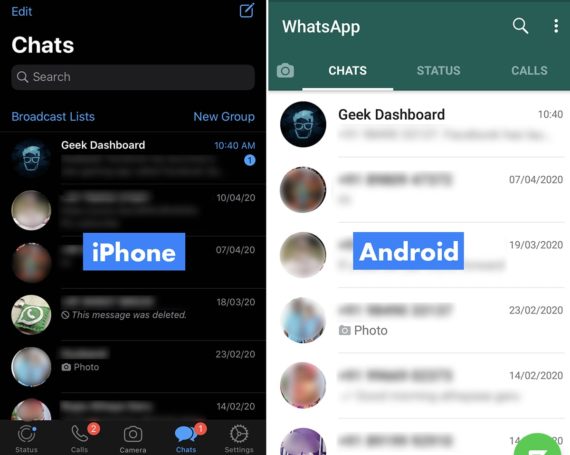
Tapi tunggu, ada beberapa langkah opsional (tapi disarankan) yang perlu Anda lakukan untuk menyinkronkan dengan server WhatsApp dan menerima pembaruan WhatsApp resmi.
Langkah 6: Buat cadangan lokal baru
Di latar belakang, dr.fone – WhatsApp Transfer akan menginstal versi Android yang dimodifikasi dengan nama paket com.fwhatsapp dan mengembalikan cadangan ke versi modifikasi WhatsApp.
Secara teknis, WhatsApp di Android Anda (com.fwhatsapp) berbeda dari WhatsApp resmi (com.whatsapp) yang tersedia di Play Store.
Karena keduanya memiliki nama paket yang berbeda, Anda akan memilikinya tidak Terima pembaruan apa pun untuk WhatsApp Anda kecuali Anda menginstal ulang WhatsApp asli.
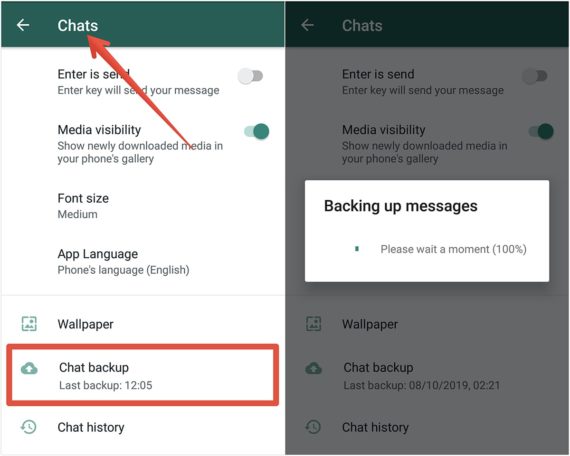
Untuk melakukan ini, Anda harus menunggu 24 jam setelah mentransfer WhatsApp dari iPhone ke Android menggunakan dr.fone. Setelah 24 jam, buka Pengaturan WhatsApp – Obrolan dan mainkan Cadangan Cadangan untuk membuat cadangan lokal.
Langkah 7: Instal ulang WhatsApp
Copot pemasangan aplikasi WhatsApp setelah membuat cadangan lokal. Sekarang unduh dan instal WhatsApp resmi dari Play Store.
Setelah menginstal WhatsApp, atur aplikasi sekali lagi dan kali ini pilih cadangan lokal untuk memulihkan pesan. Sekarang, akhirnya, Anda menggunakan WhatsApp resmi (com.whatsapp) bersama dengan obrolan dan media yang dipulihkan dari iPhone Anda.
Pindahkan WhatsApp dari iPhone ke Android
Meskipun proses untuk mentransfer WhatsApp dari iPhone ke Android Tampaknya rumit, sangat mudah diikuti. Anda hanya perlu sedikit kesabaran, 30-45 menit dari waktu Anda, dan koneksi internet yang baik.
Singkatnya, untuk mentransfer WhatsApp dari iPhone ke Android, instal dr.fone – perangkat lunak WhatsApp Transfer di Windows atau Mac Aktifkan dengan kunci lisensi Anda dan sambungkan perangkat iPhone dan Android Anda untuk memulai transfer. Setelah mengekspor obrolan, gambar, dan video WhatsApp dari iPhone ke Android, buat cadangan lokal di perangkat Android Anda. Terakhir, hapus instalan WhatsApp dan instal ulang WhatsApp resmi dengan cadangan offline terbaru.
Ini adalah bagaimana Anda dapat memindahkan WhatsApp dari iPhone ke Android dalam hitungan menit. Jika Anda memiliki masalah dalam mentransfer WhatsApp dari iPhone ke perangkat Android baru Anda, silakan komentar di bawah ini. Kami akan menemukan solusi cepat untuk Anda sesegera mungkin.